App Cleaner & Uninstaller使用教程:如何删除受保护的应用 |
您所在的位置:网站首页 › 苹果锁应用软件怎么卸载 › App Cleaner & Uninstaller使用教程:如何删除受保护的应用 |
App Cleaner & Uninstaller使用教程:如何删除受保护的应用
|
我们在使用Mac版App Cleaner & Uninstaller在清理软件的过程,经常会碰到软件受保护的应用,删除错误,无法删除的情况,卸载程序工具会在“删除”窗口中的文件名旁边显示一个感叹号。那么是什么原因造成的,如果我想删除要怎么解决? App Cleaner & Uninstaller for Mac(应用程序清理卸载工具) 立即下载某些应用程序无法删除?小编给大家推荐App Cleaner & Uninstaller Pro这款软件,App Cleaner & Uninstaller Pro for Mac是一款安全彻底地删除Mac上的应用程序的工具,可以帮助用户删除所有类型的服务文件,彻底删除某些无法删除卸载的应用程序,功能强大! 2022-10-0529.91 MB简体中文可能由于以下原因而发生: 一.由于文件或文件夹被锁定,无法删除该应用二.这些应用程序具有内核扩展。三.通过系统完整性保护(SIP)防止文件被删除。四.〜/ Library中的某些子文件夹受到保护,不能更改。五.应用程序对配置文件的权限错误。六.废纸folder文件夹已损坏。 只有了解导致的原因,才能解决,那么下面和macz小编一起来看看解决方法吧! 一.由于文件或文件夹被锁定,无法删除该应用如果您尝试使用App Cleaner Uninstaller使用教程删除应用程序,则可能会收到消息,因为您无权访问这些文件,因此无法将其删除。 要授予权限,您需要手动检查您的文件是否已锁定或它们是否也位于锁定的文件夹中。要检查它,请右键单击该文件或文件夹,从上下文菜单中选择“获取信息”,然后在“常规信息”部分中查找它。 二.这些应用程序具有内核扩展。一些应用程序会创建内核扩展,以保护自己免受删除。另外,kext文件可以保护其他服务文件和文件夹不被删除。无法将此类文件删除到“废纸to”,因为Finder会忽略删除命令。您只能在Mac的恢复模式下删除kext文件。删除kexts将允许您删除有问题的应用程序的所有其他服务文件。 三.通过系统完整性保护(SIP)防止文件被删除。Apple禁止在Mac上修改系统项目。SIP限制了用户可以在Mac操作系统的受保护部分上执行的操作。问题在于,即使您具有第三方应用程序,它也可能能够创建Apple认为是默认系统文件的文件。这样,此类应用程序可保护自己免受删除。系统完整性保护禁用方法!您应该了解要删除的文件。如果您不确定自己在做什么,最好不要尝试! 四.〜/ Library中的某些子文件夹受到保护,不能更改。应用程序的服务文件通常存储在〜/ Library文件夹中。要完全卸载应用程序,需要从Nektony删除该应用程序的所有服务文件。但是从macOS Mojave 10.14开始,默认情况下不允许第三方应用程序从以下子文件夹中删除文件: 〜/库/邮件(邮件的内容)〜/ Library / Messages(消息的内容)〜/ Library / Safari(Safari浏览历史记录)〜/ Library / Cookies(Safari Cookies的内容)〜/图书馆/ HomeKit〜/图书馆/身份服务〜/库/元数据/ CoreSpotlight〜/图书馆/个性化肖像〜/图书馆/建议杂项的内容iTunes备份的内容Time Machine备份因此,要允许卸载程序工具完全删除应用程序,您需要将其添加到“系统偏好设置”中的“全盘访问”中。为此,请转到系统偏好设置→安全和隐私→隐私→选择“全盘访问”部分→单击“锁定”图标进行更改→单击“加号”图标→从“应用程序”文件夹中添加卸载程序工具→单击“锁定”图标以防止进一步操作更改→关闭首选项。 现在启动卸载应用程序,然后再次尝试删除遇到问题的应用程序。现在应解决与该原因有关的问题。 五.应用程序对配置文件的权限错误如果您的文件系统权限设置不正确,App Cleaner&Uninstaller可能无法正确为您卸载应用程序。而是,您将收到错误消息,将阻止您删除文件。在这种情况下,您可以尝试恢复sudo文件权限,以查看是否可以为您解决问题: 1、输入快捷键command+shft+G,在搜索字段中键入/etc并单击前往。 6、再次单击“锁定”图标以锁定编辑。按照这些说明进行操作后,请返回App Cleaner&Uninstaller并尝试再次删除这些文件。这个问题应该解决。 六.废纸folder文件夹已损坏当您尝试使用App Cleaner&Uninstaller删除文件时,您可能会遇到问题,发现您必须打开Finder并手动逐个删除每个项目。这都是非常耗时的。发生这种情况是由于系统中的错误(主要是在macOS Catalina中)导致的,当“废纸folder”文件夹变成了“废纸file”文件,并且您无法将单个项目移动到“废纸bin”中。 要解决此问题,请按照下列步骤操作: 1、打开Finder,然后转到您的主文件夹。2、按下Command + Shift +点快捷方式。它将在Mac上显示隐藏文件。3、查找并删除名为“ Trash ”的文件。确保您要删除的是文件而不是文件夹。 |
【本文地址】
今日新闻 |
推荐新闻 |
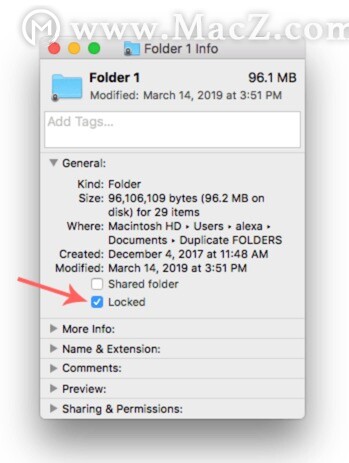 如果该文件夹已锁定,则无法删除其中的文件。取消选中此选项可以修改或删除文件夹。获得操作文件的权限后,您将可以使用App Cleaner&Uninstaller删除文件和文件夹。
如果该文件夹已锁定,则无法删除其中的文件。取消选中此选项可以修改或删除文件夹。获得操作文件的权限后,您将可以使用App Cleaner&Uninstaller删除文件和文件夹。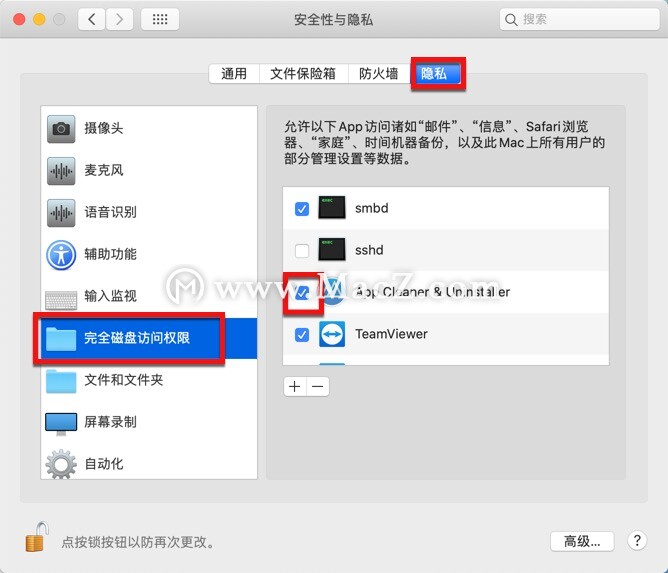
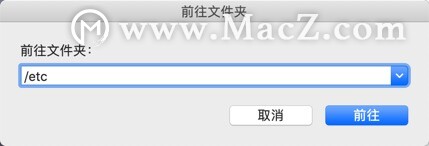 2、找到udoers文件并选择
2、找到udoers文件并选择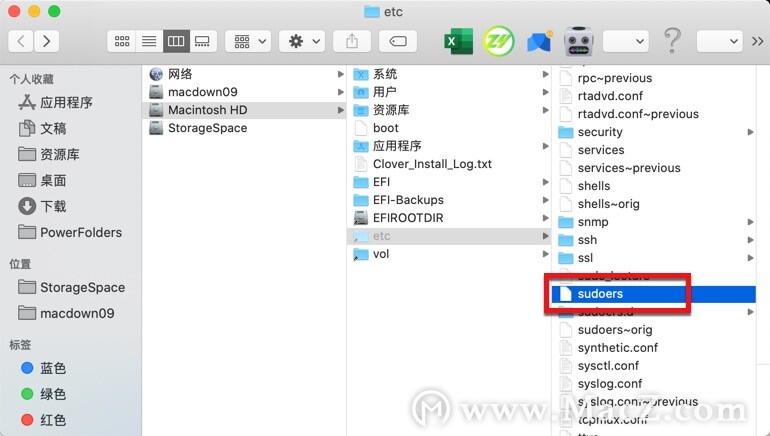 3、右键单击该文件,然后选择“显示简介”。4、在“共享和权限”部分中,单击“锁定”图标以进行更改。系统将要求您输入管理员的密码。
3、右键单击该文件,然后选择“显示简介”。4、在“共享和权限”部分中,单击“锁定”图标以进行更改。系统将要求您输入管理员的密码。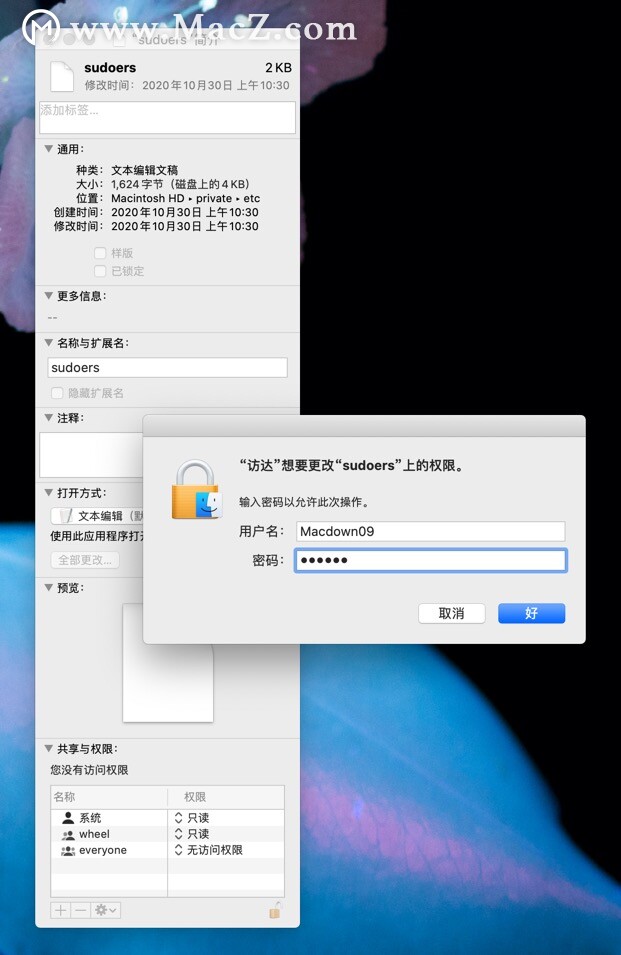 5、sudoers的文件信息面板更改以下文件权限只读只读无权限访问
5、sudoers的文件信息面板更改以下文件权限只读只读无权限访问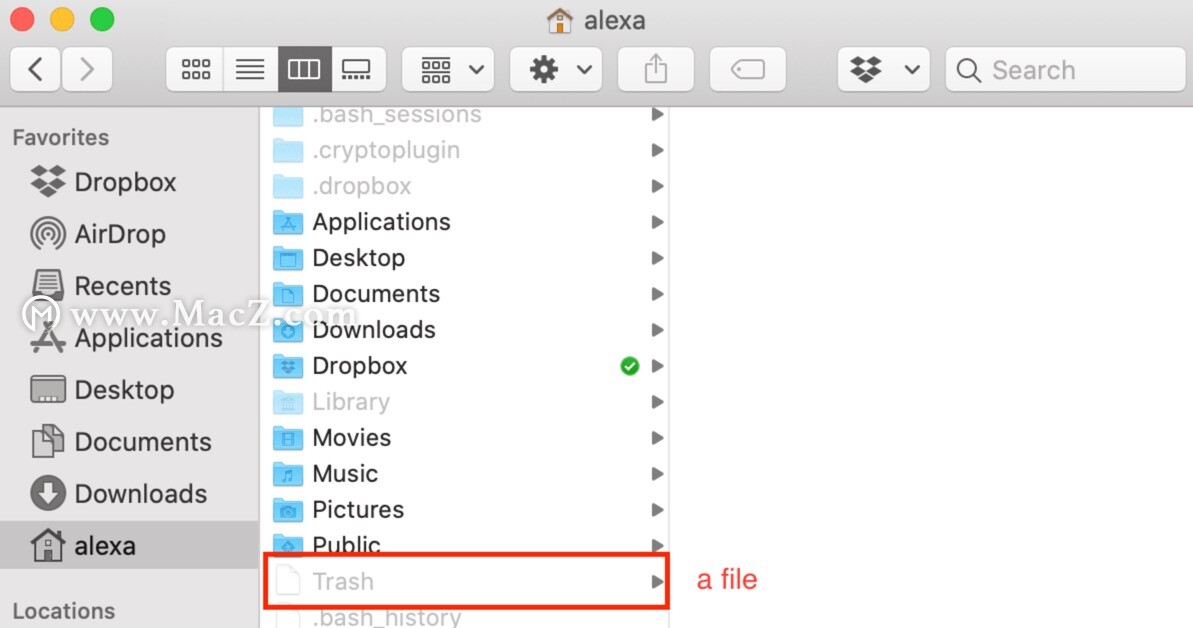
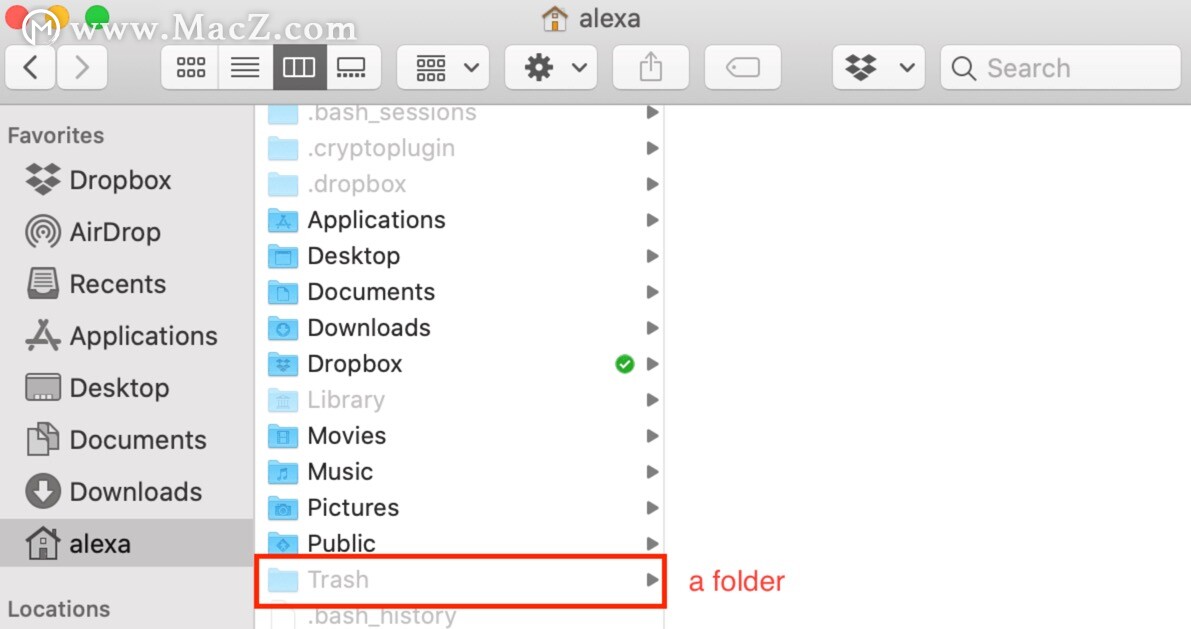 4、然后尝试从Finder中删除一些不需要的文件。检查删除的文件是否出现在“废纸folder”文件夹中。如果他们这样做,问题就解决了。
4、然后尝试从Finder中删除一些不需要的文件。检查删除的文件是否出现在“废纸folder”文件夹中。如果他们这样做,问题就解决了。 5、再按一次Command + Shift +点以在Finder中隐藏隐藏的文件。6、打开“应用程序清洁程序和卸载程序首选项”。
5、再按一次Command + Shift +点以在Finder中隐藏隐藏的文件。6、打开“应用程序清洁程序和卸载程序首选项”。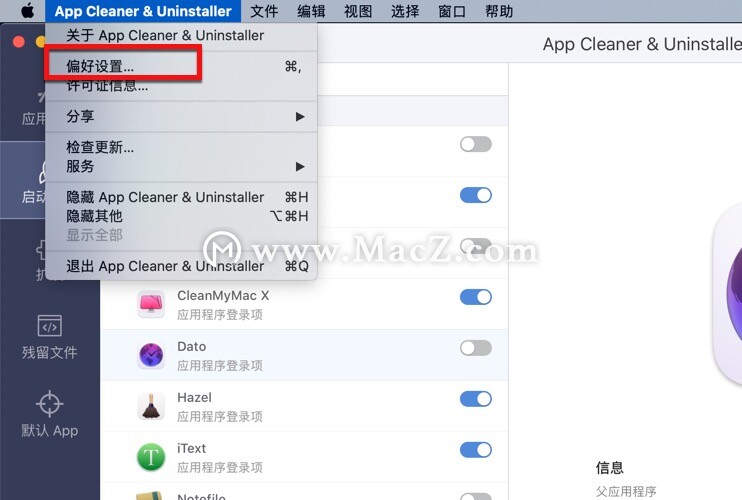 7、转到“删除”选项卡,并确保禁用“永久删除文件”选项。
7、转到“删除”选项卡,并确保禁用“永久删除文件”选项。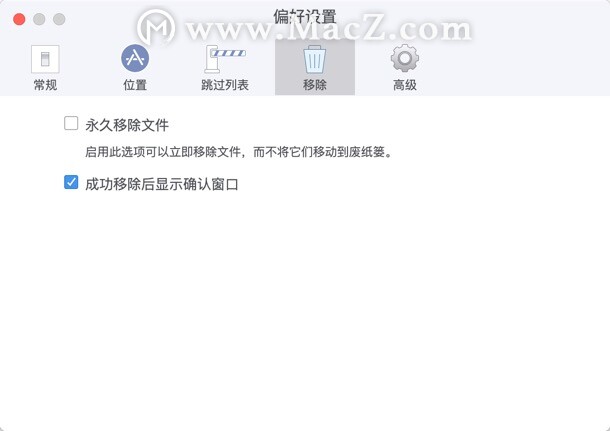 现在,App Cleaner&Uninstaller可以毫无问题地将应用程序和文件移动到垃圾箱。以上就是macz小编为您介绍的App Cleaner & Uninstaller删除受保护的应用方法,有这方面困惑的朋友,赶快试试吧。
现在,App Cleaner&Uninstaller可以毫无问题地将应用程序和文件移动到垃圾箱。以上就是macz小编为您介绍的App Cleaner & Uninstaller删除受保护的应用方法,有这方面困惑的朋友,赶快试试吧。